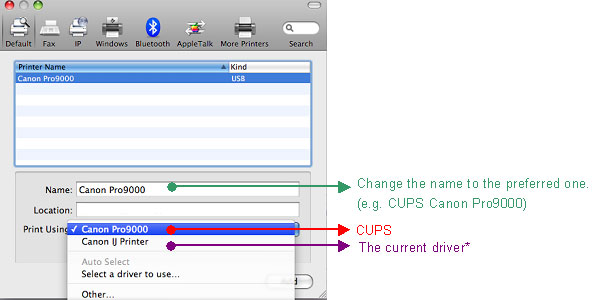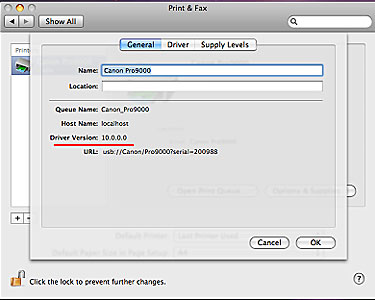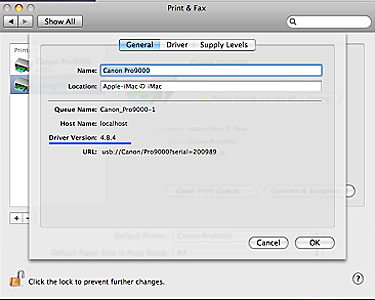適用於 Mac OS X v10.5 CUPS 驅動程式的使用注意事項
此公告比照當前驅動程式 (低於 10.0.0.0) 介紹僅適用於 Mac OS X v10.5 或更新版本的新發佈驅動程式 (以下簡稱 CUPS 驅動程式) 的使用注意事項。
- Canon CUPS 驅動程式可以在 Mac OS X v10.5 (Leopard) 或更新版本中操作。
* 無法在 Mac OS X v10.4 或更早版本 (10.2.8 至 10.4.10) 中安裝 CUPS 驅動程式。
- CUPS 驅動程式的版本以 4 位數字顯示,從 10.0.0.0 開始。
- 使用者介面 (UI) 基本上與當前驅動程式 (低於 10.0.0.0) 的介面相同。 操作也基本相同。
- 在 Mac OS X v10.5 規格下,自動優先選擇 CUPS 驅動程式並將其註冊為印表機驅動程式進行使用。
* 在尚未註冊印表機驅動程式的情況下將會進行此操作。 如果已註冊當前驅動程式 (低於 10.0.0.0),將優先選擇當前驅動程式。
- 僅在以下情況中使用 CUPS 驅動程式︰
* 執行 16 位元彩色列印時
* 從 64 位元應用程式列印時
<與當前驅動程式 (低於 10.0.0.0) 的不同之處>
- 完全支援 64 位元應用程式中的列印功能。 (新功能)
* 在當前驅動程式 (低於 10.0.0.0) 中,由於無法從 64 位元應用程式顯示列印對話方塊,因此無法從 64 位元應用程式執行列印。
- 不支援當前驅動程式 (低於 10.0.0.0) 支援的「模擬草圖 (Simulate illustration)」、「單色效果 (Monochrome effects)」以及「降低相片雜訊 (Photo Noise Reduction)」功能。
* 除上述功能以外,Mac OS X v10.5 中包含的 CUPS 驅動程式 10.0.0.0 (適用於 Pro9000 和 Pro9500) 將不支援「Vivid Photo」。
<CUPS 驅動程式與當前驅動程式 (低於 10.0.0.0) 共同作業>
- CUPS 驅動程式與當前驅動程式 (低於 10.0.0.0) 可以安裝在同一系統中。 可以並存。 透過以下步驟可以將各驅動程式分開。
1. 在「系統喜好設定 (System Preferences)」中選擇「列印和傳真 (Print & Fax)」。
2. 按一下「列印和傳真 (Print & Fax)」中的加號按鈕。
3. 從「列印使用 (Print Using)」的下拉選單中,選擇「Canon IJ Printer」或正在使用的型號名稱。
如果使用 CUPS 驅動程式,選擇後者。 如果使用當前驅動程式 (低於 10.0.0.0),選擇「Canon IJ Printer」。 包含「IJ」的名稱用於當前驅動程式 (低於 10.0.0.0)。
要從步驟 5 的應用程式中識別各驅動程式,應將印表機名稱變更為喜好的名稱。 (例如,CUPS Canon Pro9000)
* 如果在沒有安裝當前驅動程式 (低於 10.0.0.0) 的情況下選擇「Canon IJ Printer」,將顯示錯誤訊息「嘗試新增選擇的印表機時發生錯誤。 錯誤: -9672 (An error occurred while trying to add the selected printer. Error: -9672)」。 安裝當前驅動程式 (低於 10.0.0.0) 或使用 CUPS 驅動程式。
- 在「系統喜好設定 (System Preferences)」中選擇「列印和傳真 (Print & Fax)」,然後按一下「選項與耗材 (Options & Supplies)」。 將顯示當前指定的驅動程式版本。
* 如果使用 CUPS 驅動程式 10.0.0.0
* 如果使用當前驅動程式 4.8.4 版 (低於 10.0.0.0)
- 可以像以前一樣共用。 但是,僅當客戶端和伺服器中使用相同類型的驅動程式時才可以執行印表機共用。 與當前驅動程式 (低於 10.0.0.0) 相同,無法與非 Mac OS X 的電腦進行印表機共用。